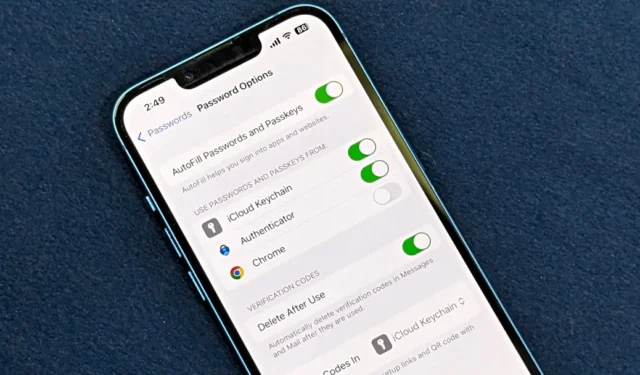
Nuo „Instagram“ iki „Amazon“ ir jūsų banko programos – šiais laikais beveik visos internetinės paslaugos naudoja vienkartinius patvirtinimo kodus. Su kiekvienu prisijungimu ar pirkimu šie kodai gali kauptis, slėpdami svarbius pranešimus ir sukeldami painiavą jūsų pašto dėžutėje. Kad tai išspręstų, „iOS 17“ pristato naują funkciją, kuri automatiškai ištrina OTP ir patvirtinimo kodo pranešimus bei el. laiškus jūsų „iPhone“ ir „iPad“. Štai kaip tai įjungti.
Kas yra „iOS 17“ funkcija „Ištrinti po naudojimo“.

Jūs gaunate vienkartinius slaptažodžius (OTP) kiekvieną kartą, kai prisijungiate prie socialinės žiniasklaidos, pranešimų paslaugos arba atliekate sandorį internetu. Panaudojus šie pranešimai tampa nenaudingi, todėl norėsite juos ištrinti. Tačiau skirtingai nuo „Android“ telefonų, kurie gali automatiškai ištrinti vienkartinius slaptažodžius po 24 valandų , „iPhone“ įrenginiuose šiuos pranešimus reikia pasirinkti ir ištrinti rankiniu būdu iki šiol.
„iOS 17“ pristatė šaunią naują funkciją, pavadintą „Išvalyti automatiškai“ , kuri automatiškai ištrina vienkartinius slaptažodžius panaudojus juos su automatiniu užpildymu. Siekiant geriau atspindėti jos funkciją, „iOS 17.4“ naujinime ši funkcija buvo pervadinta „Ištrinti po naudojimo“ .

Kai įgalinate šią funkciją, jūsų „iPhone“ arba „iPad“ nuskaito jūsų pranešimus ir el. laiškus, kad būtų ieškoma standartinių OTP formatų (pvz., „Jūsų kodas yra 56789“). Kai gaunate OTP ir bakstelėkite automatinio pildymo pasiūlymą, kad įvestumėte jį svetainėje arba programoje, pranešimas automatiškai ištrinamas.
Taip jūsų pranešimų ir pašto programos bus tvarkomos ir išvengiama nereikalingų OTP ar dviejų veiksnių autentifikavimo kodų kaupimosi. Taip pat lengviau rasti tai, ko ieškote, gautuosiuose.
Automatiškai ištrinkite OTP ir patvirtinimo kodus iPhone ir iPad
Laikui bėgant jūsų „iPhone“ ir „iPad“ gali surinkti daug vienkartinių ir patvirtinimo kodų. Štai kaip įjungti automatinio patvirtinimo kodų ištrynimo funkciją „iOS 17“:
1. „iPhone“ arba „iPad“ įrenginyje atidarykite nustatymų programą.
2. Slinkite žemyn ir bakstelėkite Slaptažodžiai . Autentifikuokite naudodami „Face ID“ / „Touch ID“ arba savo prieigos kodą.

3. Bakstelėkite Slaptažodžio parinktys .
4. Dalyje Patvirtinimo kodai perjunkite jungiklį Ištrinti po naudojimo arba Išvalyti automatiškai . Ji taps žalia, nurodydama, kad būsena ĮJUNGTA.

Jūsų iPhone arba iPad automatiškai ištrins patvirtinimo kodus iš pranešimų ir pašto, kai jie bus naudojami.
Automatiškai užpildykite patvirtinimo kodus „iPhone“ ir „iPad“.
Funkcija Ištrinti po naudojimo ištrina tik automatiškai užpildytus kodus. Štai kaip įgalinti automatinį pildymą „iPhone“, jei dar to nepadarėte:
1. „iPhone“ arba „iPad“ įrenginyje atidarykite nustatymų programą.
2. Slinkite žemyn ir bakstelėkite Slaptažodžiai > Slaptažodžio parinktys .

3. Įsitikinkite, kad jungiklis šalia Automatinio slaptažodžių ir slaptažodžių užpildymo yra įjungtas (žalias).

Kai lankotės svetainėje ar programoje, kuriai reikalingas patvirtinimo kodas, jis siunčiamas į programą „Messages“ arba „Mail“. Kai bakstelėsite patvirtinimo lauką, jūsų iPhone arba iPad pasiūlys kodą virš klaviatūros. Norėdami įterpti kodą, bakstelėkite pasiūlymą.

Po to kodas taip pat bus automatiškai ištrintas, jei įjungta Ištrinti po naudojimo .
Kaip atkurti automatiškai ištrintus OTP pranešimus
Kai vienu metu gaunate patvirtinimo kodus iš skirtingų svetainių ar programų, galite netyčia panaudoti kodą ne toje svetainėje. Tai reiškia, kad kodas neveiks, o kadangi naudojote automatinio pildymo pasiūlymą, jis buvo ištrintas. Bet nesijaudink. Vis tiek galite susigrąžinti ištrintą kodą. Žiūrėkite žemiau, kaip.
1. Atidarykite programą Messages savo iPhone arba iPad.
2. Viršutiniame kairiajame kampe bakstelėkite Filtrai (arba pokalbių ekrane braukite dešinėn) ir pasirinkite Neseniai ištrinti .

3. Pasirinkite siuntėją, kurio pranešimus norite atkurti. Bakstelėkite Atkurti.

Perbraukus dešinėn „Messages“ programoje taip pat rodoma daugybė išmaniųjų filtrų, įskaitant finansus, užsakymus, priminimus, reklamas ir kitas kategorijas. Čia yra daugiau apie šių išmaniosios paieškos filtrų naudojimą pranešimuose .
Automatiškai ištrinkite vienkartinius pašto adresus, kad gautieji būtų švaresni!
Naudodama iOS 17, „Apple“ pagaliau palengvino pranešimų ir pašto netvarkos valdymą automatiškai ištrindama vienkartinius slaptažodžius ir patvirtinimo dviem veiksmais kodus. Tai buvo labai reikalinga funkcija, atsižvelgiant į tai, kad „Google Messages“ programa „Android“ ją kurį laiką siūlė, o „Apple“ apribojimai neleidžia naudoti trečiųjų šalių pranešimų siuntimo programėlių „iPhone“. Tikimės, kad tai palengvins nepageidaujamą gautųjų netvarką. Peržiūrėkite paslėptas funkcijas, kurias norėsite išbandyti naudodami „iOS 17“.




Parašykite komentarą